
اگر از علاقهمندان به تکنولوژی باشید، حتماً درباره برند لنوو و لپ تاپ لنوو شنیدهاید و از دستاوردهای این شرکت چینی مطلع هستید. در حقیقت، مجموعه لنوو با تولید موبایل، رایانههای شخصی، تبلت و تلویزیونهای هوشمند شناخته میشود. این برند بر اساس فروش خود در سال ۲۰۱۹، عنوان بزرگترین فروشنده رایانههای شخصی در جهان را از آن خود کرد.
قیمت لپ تاپ لنوو بسیار مناسب است و در حال حاضر لپ تاپهای این برند از جمله محصولات پرطرفدار و پرفروش بازار ایران به حساب میآیند. اگر جزو کسانی هستید که قصد خرید لپ تاپ لنوو را دارند، بهتر است ابتدا با روش کار با این لپتاپ آشنا شوید. در این مقاله کالاومگ ، اموزش کار با لپ تاپ از صفر تا صد را خواهید آموخت.
راه اندازی لپ تاپ لنوو
احتمالاً شما هم مانند بسیاری دیگر از کاربران دنیای دیجیتال، دوست دارید بلافاصه بعد از روشن کردن لپتاپ به شیوه خودتان، با دستگاه کار کنید و آموزش کار با لپ تاپ لنوو را به خوبی یاد بگیرید. ما به شما پیشنهاد میکنیم که قبل از هر اقدامی، ابتدا موارد زیر را برای نصب ویندوز انجام دهید.
اگر به تازگی لپتاپ خود را خریداری کرده اید، لازم است در مرحله اول دستگاه خود را راهاندازی کرده و سپس اقدام به استفاده از آن کنید. برای راه اندازی لپ تاپ کافی است روی گزینه setup کلیک کرده و ویندوز را Install کنید. شما باید زبان کامپیوتر، تایم زون و کیبورد را انتخاب کنید. بعد از این شما میتوانید از بهترین لپ تاپ لنوو خود استفاده کنید.
معرفی لپ تاپ های پرفروش کالاوما

روش اتصال به اینترنت
استفاده از اینترنت یکی از مهمترین دلایلی است که از لپتاپ استفاده میکنیم. اتصال لپتاپ به شما این امکان را میدهد که از نرمافزارهای آنلاین مختلف استفاده کنید. اگر قصد اتصال به اینترنت را با لپتاپ دارید، باید در سمت چپ تسک بار اتصال به شبکه را پیدا کنید. در ادامه، شبکهای را که میخواهید به آن متصل شوید از لیست موجود در صفحه انتخاب کرده و اتصال خود را تنظیم کنید. اگر همیشه میخواهید به این شبکه متصل شوید، “اتصال خودکار” را انتخاب نمایید.
پارتیشن بندی ویندوز ۱۰ بدون حذف اطلاعات

محافظت از دادهها
بعد از اینکه لپتاپ لنوو خود را راهاندازی کردید و آن را به اینترنت متصل کردید، میتوانید قوانین لپتاپ را مطالعه کرده و آنها بپذیرید. در ادامه میتوانید حساب Microsoft ایجاد کنید و وارد سیستم آن شوید. البته که مایکروسافت به شما این امکان را میدهد تا بدون باز کردن حساب از برنامههای این کمپانی استفاده کنید. شما از این طریق میتوانید با اسکیپ کردن مرحله ثبت اکانت را رد کنید و از نرمافزار استفاده کنید. برای سیستم خود نام کاربری مشخص کنید و برای آن یک پسورد انتخاب کنید.

استفاده از لپ تاپ لنوو
اکنون راهاندازی ویندوز به پایان رسیده است و شما آماده استفاده از لپتاپ جدید خود هستید. توجه داشته باشید که لپتاپ احتمالاً قبل از کارکرد، مجبور به نصب یک آپدیت از ویندوز است. قبل از استفاده کامل از لپتاپ، اجازه دهید که این به روزرسانی کامل شود. يک برنامه ضد ويروس و Firewall را روی لپتاپ نصب کنيد. تمامی تنظيمات آن را به روز کنيد و يکبار لپتاپ خود را اسکن کنيد. سپس سيستم عامل ویندوز را به روز کنيد. اگر بيش از يک مورد به روزرساني موجود است آنها را به ترتيب انتخاب کرده و پس از نصب هر يک سيستم را restart کنید.
به وب سايت لنوو مراجعه کنيد و نرمافزارهای موجود برای لپتاپ خود را چک کنيد. اگر آپدیت جدیدی برای لپتاپ شما منتشر شده است، آن را دریافت و نصب کنید. از طریق کنترل پنل به قسمت Programs مراجعه کرده و لیست برنامههای نصب شده را بررسی کنید. اگر نرمافزار اضافهای وجود دارد که از آن استفاده نمیکنید، آن را حذف نمایید.
باتری لپ تاپ لنوو
شارژرهای لپتاپ لنوو برای شارژ تا ۱۰۰٪، به حداقل ۲.۵ تا ۳.۵ ساعت زمان نیاز دارند. کمپانی لنوو همچنین ادعا میکند که بیشتر لپتاپهای این برند قادراند تا ۱۱ ساعت شارژ نگه دارند. با این حال، لپتاپهای لنوو هنوز هم در میان لپتاپهایی با شارژ طولانی مدت، قوی ظاهر شدهاند. در حالت کلی باطریهای لتاپ، جهت خرید لپتاپ لنوو، عمر محدودی دارند که پس از چند سال استفاده باید آن را با یک نوع جدید جایگزین کرد. بهترین مکان برای خرید باطری لپ تاپ لنوو، مراجعه به نمایندگی این برند است. شما میتوانید از طریق فروشگاههای اینترنتی معتبر (فروشگاه اینترنتی کالاوما) اقدام به خرید لپ تاپ ارزان کنید.
اسکرین شات لپ تاپ لنوو
یکی از رایجترین روشها در آموزش کار با لپتاپ لنوو برای اسکرین شات در لپ تاپ لنوو، استفاده از کلید Print Screen است. بدین ترتیب میتوانید با فشردن دکمه Print Screen یا PrtScn تصویر روی مانیتور را ثبت کنید. سپس از طریق یک برنامه ویرایش عکس مانند Paint، اسکرین شات خود را در آن Paste کرده و به عنوان فایل ذخیره کنید.

شما همچنین میتوانید در کار با لپتاپ لنوو، با فشردن همزمان کلیدهای ویندوز و Print Screen از تصویر روی مانیتور لپتاپ اسکرین شات بگیرید. پس از فشردن این کلیدها برای زمان کوتاهی نور صفحه نمایش شما کم خواهد شد. سپس اسکرین شات ضبط شده در قسمت Pictures و پوشه Screenshots ذخیره میشود.
تاچ پد لپ تاپ لنوو
در کار با لپ تاپ ابتدا کنترل پنل Control Panel ویندوز را باز کنید، گزینه Hardware and sound را انتخاب کرده و روی گزینه Mouse که در زیر بخش Devices and printers قرار دارد، کلیک کنید. این مرحله پنجره Mouse Properties باز میشود و این قسمت میتوانید گزینه disable یا غیر فعال را انتخاب نمایید.
اگر از طریق این روش موفق نشدید، روی منوی Start کلیک کنید. عبارت device manager را در قسمت جستجو تایپ کرده و پس از آن روی عبارت device manager کلیک کنید. به این صورت یک پنجره برای device manager باز میشود. با کلیک کردن روی علامت گزینه Mice and other pointing devices، گزینههای زیر مجموعه آن باز میشوند. روی گزینه touchpad راست کلیک نمایید و سپس در منویی که ظاهر میشود، تاچ پد را disable کنید.
غیر فعال کردن باتری لپ تاپ
در بیشتر مدل های لپ تاپ لنوو میتوانید به صورت نرمافزاری و بدون باز کردن لپتاپ، باتری را غیر فعال کنید. ابتدا در کادر جستجو در نوار وظیفه، Power را تایپ کنید، و گزینه Power Options را انتخاب نمایید. روی Change what the power buttons do در پنجره سمت چپ کلیک کنید. سپس گزینه Change settings that are currently unavailable در بالا را انتخاب نمایید. تیک Turn on fast startup را بردارید و تغییرات را ذخیره کنید. در آموزش کار با لپ تاپ لنوو lenovo برای غیرفعال کردن باتری داخلی، سیستم را خاموش کرده و آداپتور و هر کابل دیگری را از آن جدا کنید.
سپس دوباره لپتاپ را روشن کنید. هنگامی که لوگو نمایش داده شد؛ بلافاصله F1 را فشار دهید تا وارد ThinkPad Setup شوید. گزینه Config ➙ Power را انتخاب نمایید تا گزینههای منوی Power به شما نمایش داده شود. سپس غیرفعال کردن باتری داخلی را انتخاب کنید و Enter را فشار دهید. در پنجره تایید تنظیمات روی گزینه Yes کلیک نمایید. بدین ترتیب باتری داخلی غیرفعال شده و سیستم بهطور خودکار خاموش میشود.
 تنظیمات کارخانه لپ تاپ Lenovo
تنظیمات کارخانه لپ تاپ Lenovo
در اموزش گام به گام کار با لپ تاپ ، پیش از برگرداندن تنظیمات کارخانه لپ تاپ Lenovo، فراموش نکنید که با انجام این کار تمام اطلاعات هارد شما به کلی پاک میشود. پس حتما پیش از این اقدام، از اطلاعات مهم خود نسخه پشتیبان تهیه کنید. برای انجام این مورد، وارد منوی استارت Start شوید و روی نماد پنجره کلیک کنید. سپس گزینه Setting در سمت چپ منوی استارت را انتخاب نمایید.
با این کار پنجره تنظیمات باز خواهد شد. گزینه بروزرسانی و امنیت Update & Security را فعال کنید. روی تب بازیابی Recovery کلیک کنید؛ این گزینه در سمت چپ پنجره قرار دارد. گزینه Get started را بزنید و سپس Remove everything را انتخاب نمایید. پس از آن روی Remove files and clean the drive کلیک کنید و در نهایت گزینه Reset را بزنید. با کلیک روی این دکمه، سیستم شما شروع به پاک کردن همه اطلاعات خواهد کرد و بعد از این کار مجددا ویندوز نصب میشود.
تنظیم نور صفحه لپ تاپ Lenovo
تنظیمات نور صفحه علاوه بر اینکه به شما اجازه میدهد باتری خود را سیو کنید و از کم شدن آن جلوگیری کنید، به شما اجازه میدهد در محیطهای مختلف با نور متفاوت به راحتی کار کنید و به غیر از تنظیم دستی روشنایی صفحه، شما میتوانید از روش خودکار برای کم یا زیاد کردن نور مانیتور استفاده نمایید. در لپتاپهای لنوو با گرفتن دکمه های F+F11 میتوانید روشنایی را کم و با گرفتن دکمه های Fn+F12 روشنایی را افزایش دهید.
اگر با استفاده از لپتاپهای ویندوزی به اندازه کافی آشنا باشید، این محتوا میتواند به راحتی نیازهای شما را رفع کند و شما را در مسیر استفاده از لپ تاپ لنوو یاری دهد. اگر نیازمند یادگیری آموزش صفحه کلید لپ تاپ لنوو هستید، میتوانید مقاله آشنایی کامل با کیبورد لپ تاپ را مطالعه نمایید.
آموزش صفحه کلید لپ تاپ لنوو
در آموزش آشنایی با صفحه کلید لپ تاپ لنوو باید بگویم که لپتاپهای لنوو، مانند برندهای دیگر، از صفحه کلید استاندارد QWERTY استفاده میکنند که شامل کلیدهای حروف الفبا، اعداد و کلیدهای وظیفه مختلف است. در ادامه، یک آموزش کوتاه درباره صفحه کلید لپتاپ لنوو را ارائه میدهم:
۱ . بخش اصلی صفحه کلید:
-
- حروف الفبا: حروف الفبا انگلیسی A تا Z در بخش اصلی صفحه کلید قرار دارند. این حروف برای تایپ متن و ورود دادهها استفاده میشوند.
- اعداد: اعداد انگلیسی ۰ تا ۹ در قسمت بالای صفحه کلید قرار دارند. برای تایپ اعداد، میتوانید از این بخش استفاده کنید.
- کلیدهای وظیفه: در بالای صفحه کلید، کلیدهای وظیفهای مانند F1 تا F12 قرار دارند. این کلیدها به عنوان میانبرها و کنترلهای سیستمی مورد استفاده قرار میگیرند.
۲ . بخش کلیدهای ویژه:
-
- کلیدهای حرکتی: کلیدهای حرکتی شامل فلش بالا، فلش پایین، فلش چپ و فلش راست هستند. این کلیدها برای حرکت در متن، صفحات و منوها استفاده میشوند.
- کلیدهای ویرایش: کلیدهای ویرایش مانند Insert، Delete، Home، End، Page Up و Page Down که برای ویرایش و مدیریت متن استفاده میشوند.
- کلیدهای ورودی: کلیدهای Enter، Tab، Caps Lock و Shift برای ورود داده و تغییر حالت صفحه کلید مورد استفاده قرار میگیرند.
- کلیدهای کنترل: کلیدهای کنترل (Ctrl)، آلت (Alt) و ویندوز (Windows) برای کنترل و مدیریت عملکرد ویندوز و میانبرهای سیستمی استفاده میشوند.
۳ . قسمت تاچپد (Touchpad):
-
- تاچپد معمولاً در پایین صفحه کلید قرار دارد و برای جابجایی نشانگر ماوس و کلیک کردن استفاده میشود. با حرکات انگشتان خود روی تاچپد، میتوانید نشانگر را جابجا کنید و عملکردهای مختلف را انجام دهید.
در آموزش لپ تاپ لنوو، دکمه @ در لپ تاپ کجاست؟
در تمام لپتاپها، باید دکمهی shift و ۲ را نگه دارید، برای نوشتن دکمهی @ در لپتاپهای لنوو.
قابلیت های لپ تاپ لنوو
کلام آخر کالاومگ
در این مطلب، در مورد آموزش کار با لپ تاپ lenovo و نحوه روشن كردن لپ تاپ lenovo با شما کاربران عزیز صحبت کردیم، اگر هرگونه سوالی برای شما در هنگام کار کردن با لپتاپ لنوو پیش آمد، میتوانید در کامنتها از ما بپرسید تا متخصصان ما به شما پاسخ دهند و راهنماییتان کنند.
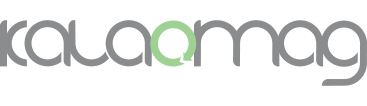
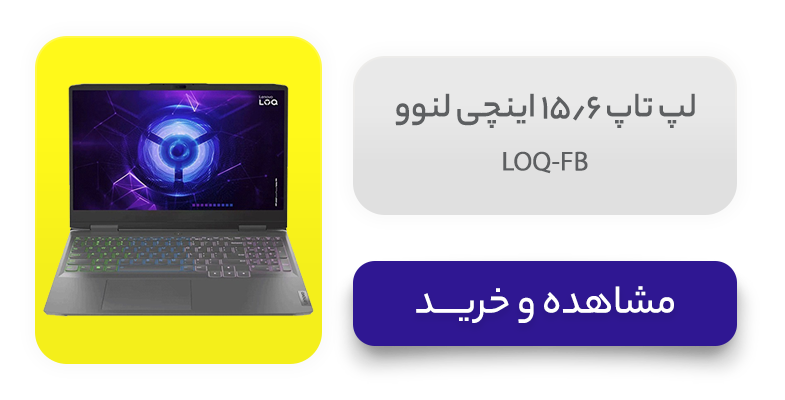
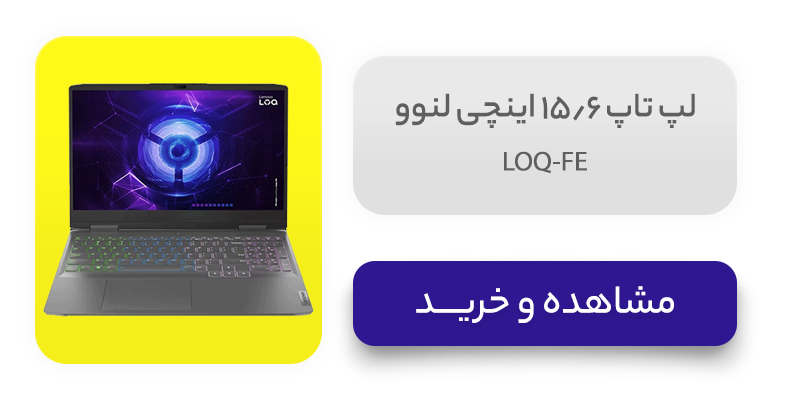
عالی
سلام من تا حالا از کامپیوتر ولپ تاب استفاده نکرده ام الان یه لپ تاب لنوو خریدم سی دیش جداگانه است چطور ازاین دستگاه استفاده کنم سی دی داخل لپ تاب نیست باید اونوجدا بخریم وطرز استفاده رانمیدانم لطفا راهنمایی کنید
سلام، شما باید یک سیدی رام خارجی برای لپتاپتون تهیه کنید
سلام وقت شما بخیر
من یه لب تاب loq تازه خریدم هرکاری میکنم نور صفحه کم نمیشه هم با کلید های کیبرد زدم هم از تنظیمات کشوی نور رو کم و زیاد میکنم فایده نداره تغییری نمیکنه
سلام دوست عزیز
در ابتدا، از تنظیمات سیستم عامل خود (مانند ویندوز) برای کنترل نور صفحه استفاده کنید. برخی لپتاپها از کلیدهای مخصوص نور صفحه (مانند Fn + F5 یا Fn + F6) برای تنظیم نور استفاده میکنند. اطمینان حاصل کنید که درایورها و نرمافزارهای مربوطه به طور صحیح نصب شده باشند.
در برخی موارد هم، تنظیمات BIOS/UEFI میتواند تأثیری در کنترل نور صفحه داشته باشد. برای دسترسی به تنظیمات BIOS/UEFI لپتاپ خود، در هنگام روشن کردن سیستم، یکی از کلیدهای مخصوص (مانند F2 یا Delete) را فشار دهید. سپس به دنبال گزینههای مربوط به نور صفحه بگردید و تنظیمات را بررسی و تغییر دهید.
اگر همه راهحلهای بالا بینتیجه بودند، میتوانید لپتاپ خود را به یک دستگاه نمایش دیگر (مانند تلویزیون یا مانیتور خارجی) متصل کنید. اگر نور صفحه در دستگاه نمایش دیگر به درستی کنترل شود، ممکن است مشکل در صفحه نمایش لپتاپ باشد و نیاز به تعمیر داشته باشید.
بهترین انتخاب لپ تاپ لنوو توضیحاتتوون عالی بود
ممنون از نظر شما💛
سلام من يه core i5 نسل ٨ دارم سيمكارت ميخوره. نميدونم چطوري ميشه از سيم استفاده كرد؟
سلام به شما
توی ایران این امکان متاسفانه پشتیبانی نمیشه
اگه میشه جواب من رو بدید. وقتی تنظیمات لنوو رو میبریم کارخانه و همه اطلاعات رو پاک میکنه تا دوباره ویندوز نصب کنیم، یعنی حتی برنامه ها و فایلها هم حذف میشن؟ چطوری از این جلوگیری کنم که برنامههام حذف نشن؟
بله، بازیابی تنظیمات کارخانه (Factory Reset) در لپتاپهای لنوو معمولاً به منزله حذف تمامی اطلاعات شخصی و برنامههای نصب شده است. این شامل فایلها، برنامهها، تنظیمات شخصی، درایورها و سایر اطلاعات است. بنابراین، قبل از انجام بازیابی تنظیمات کارخانه، حتماً باید اطمینان حاصل کنید که تمامی اطلاعات مهمتان پشتیبان گرفته شده است.
برای جلوگیری از حذف برنامهها و فایلها، میتوانید از روشهای زیر استفاده کنید:
۱ . پشتیبانگیری از فایلها: قبل از انجام بازیابی تنظیمات کارخانه، تمامی فایلهای مهمتان را در یک محل امن پشتیبانبرداری کنید. میتوانید از درایوهای خارجی، سرویسهای ذخیرهسازی ابری یا درایوهای دیگر در سیستم خود استفاده کنید.
۲ . لاگین با یک حساب کاربری Microsoft: اگر در ویندوز با یک حساب کاربری Microsoft لاگین کردهاید و تمامی تنظیمات و برنامههایتان را با استفاده از حساب کاربری Microsoft همگامسازی کردهاید، میتوانید پس از بازیابی تنظیمات کارخانه، با استفاده از همان حساب کاربری Microsoft لاگین کنید و برنامهها و تنظیمات همگامسازی شده را دوباره دریافت کنید.
۳ . استفاده از روشهای دیگر برای بازیابی تنظیمات: بعضی از لپتاپها، علاوه بر بازیابی کامل تنظیمات کارخانه، گزینههای دیگری را نیز برای بازگرداندن به تنظیمات پیشفرض ارائه میدهند. ممکن است این گزینهها امکان بازیابی تنظیمات سیستم را بدون حذف برنامهها و فایلها فراهم کنند. در منوی بازیابی سیستم لپتاپ خود، گزینههای مختلف را بررسی کنید و از راهنماییهای سازنده لپتاپ استفاده کنید.
سلام یک سوالی داشتم.
من امروز لپ تاپ لنوو ۱۱ اینچ گرفتم
۲ ساعت شارژش کردم .وقتی روشنش کردم فقط ۲ تا گزینه آورد.
باید چیکار. کنم؟
سلام،
من متوجه منظور شما نشدم، میتونید واضحتر بگید؟
سلام یه مدل لپ تاپ لنوو هست کارکرده ولی نه زیاد میخاستم بخرمش ولی اطلاعات کافی ندارم بنظرتون خوبه بخرم ۶و۵۰۰میخادتش صاحبش
سلام، مدل کامل لپ تاپ رو میتونید به من بگید؟
سلام وقت بخیر.لپ تاپ لنوو مدل i3 بک لایت داره؟
سلام دوست عزیز
خیر بک لایت ندارند
سلام.خسته نباشید.برنامه هایی مثل گوگل کروم یا فایر فاکس وقتی میخوام اجراشون کنم یه پیغام میده اگه یس بزنم حذف میشن اگه نو بزنم باز نمیشن.ممنون میشم کمک کنید.این پیغامو میده…
Do you want to delete this shortcut
سلام
روزتون بخیر
لپ تاپ شما چه برندی هست؟
سلام خسته نباشید لبتاپ من legion 5هست چگونه میتونم لبتاپ رو مستقیم به پریز وصل کنم و باطری غیر فعال کنم که داغ نکنه
سلام،
این امکان دیگه وجود نداره،
در لپتاپهای امروزی، وقتی آن را به شارژ میزنید و باتری آن فول میشود،از مدار خارج میشه و فقط با برق مستقیم کار میکنه و آسیبی به باتری لپ تاپ شما وارد نمیشه.
اخه باطریم داغ میکنه تنظیمات خاصی داره؟
اخه باطریم داغ میکنه تنظیمات خاصی داره انجام بده؟
سلام خسته نباشید دوستم یه لپ تاپ مدل lenovo/ip3/n4020/4/1TB خریده اصلا به هیچ چیز وصل نمیشه مثلا گوشی و پروژکتور
باید چکارش کنه؟
متوجه سوالتون نشدم، کاملتر توضیح بدید.
سلام وقت بخیر لبتاپ لنوو ویندوز ۱۰دارم برای رفع لایسنس ویندوز چگونه عمل کنم ممنونم
سلام مگه لبتاپ لنوو۲عددباتری داره که اموزش خاموش کردن باتری داخلی گذاشتن واگه دوتا داره کارایی باتری داخلی چی ودرچه مواقع هست باسپاس
سلام من چند وقتی میشه که لپتاپ لنوو خریدم ولی کار باهاش رو زیاد بلد نیستم میشه توضیح بدین چطوری میتونم یک برنامه توی لپتاپ نصب کنم
سلام
چه برنامهای میخوایین نصب کنید؟
مثلا واتساپ یوتیوب هر برنامه ای رو که دانلود میکنم باز نمیشه یه سری نوشته های نامفهمون انگلیسی میاره
ویندوز اورجینال ریختین روی لپ تاپتون؟
امکانش هست چراغای کیبورد خاموش بشه؟
لنوو گیمینگ
سلام، بله امکان خاموش کردن بکلایتهای کیبورد وجود دارد.
کلمه setup کجاست من پیداش نمیکنم
دقیقا توضیح بدید که کدوم بخش میخوایین برید، تا کامل راهنماییتون کنم
سلام . چرا تاچ پد لپ تاپ لنوو مدل لیجن۷ نه در محیط بایوس و نه ویندوز کار نمیکنه . تو محیط ویندوز درایور hid device علامت زردی کنارشه و آپدیت هم نمیشه . محیط بایوس چرا دیگه کار نمیکنه
سلام
منم چند وقیه یه لبتاب لنوو خریدم ولی نمیدونم چطوری برنامههاي مثل واتساپ یا شیریت رو نصب کنم .ویندوز اورجینال هم روش ریخته شده .ممنون میشم راهنمایی کنید
سلام به شما
میتونید برنامههای مورد نظرتون رو راحت برای ویندوز دانلود کنید، ولی من پیشنهاد میدم اپلیکیشنهایی مثل واتساپ و تلگرام رو نسخه وبش رو استفاده کنید. کافیه سرچ کنی whatsapp web و telegram web و وارد برنامه بشی
فقط فیلترشکن باید روشن کنید.
سلام
لپ تاپ لنوو خریدم
برنامه های شریت فیلتر شکن .بازی.ونرم افزار فارسی روش نصب
هست.
از کجا بفهمم لپ تاپ نو هست یا کار کرده؟
سلام به شما،
شما باید از جایی که خریداری کردید این مورد رو بپرسید.
سلام .من لپ تاب لنووا دارم ویندوز ۱۰ ریست کردمش .بعد از ریست یه صفحه برام باز شد .کشور و منطقه و ساعت زمانی که من ساعت زمانی تهران رو انتخاب کردم دکمه بعدی رو که زدم صفحه بعدی بالا نمیاد نوشته در حال انجام ….میشه راهنماییم کنید چطور درستش کنم
سلام دوست عزیز
در مورد اورجینال بودن ویندوزی که نصب کردید اطمینان دارید؟
توضیحاتتون در رابطه با لپ تاب عالیه.
سلام،لپ تابه من یه دفه خاموش شد و ارور no bootable device داده ای ینی چه مشکلی داره الان؟؟ویندوز ۱۰ نصبه
سلام دوست عزیز برای رفع این مشکل، میتوانید اقدامات زیر را انجام دهید:
راهاندازی مجدد لپتاپ: ابتدا لپتاپ را مجدداً راهاندازی کنید و ببینید آیا مشکل برطرف میشود. در بعضی موارد، مشکل کوتاه مدتی ممکن است با راهاندازی مجدد حل شود.
بررسی تنظیمات بایوس: با ورود به تنظیمات بایوس لپتاپ، مطمئن شوید که هارد دیسک شناسایی شده و به عنوان یک دستگاه بوتپذیر تنظیم شده است.
بررسی هارد دیسک: اگر مشکل احتمالاً در هارد دیسک است، میتوانید از طریق ابزارهای تعمیر و بازیابی دادهها بررسی و تعمیر هارد دیسک خود را انجام دهید. در صورت لزوم، ممکن است نیاز به تعویض هارد دیسک باشد.
نصب مجدد سیستم عامل: اگر مشکل در سیستم عامل ویندوز ۱۰ است، میتوانید سیستم عامل را مجدداً نصب کنید تا مشکل برطرف شود توصیه میکنم در صورتی که تخصص کافی در زمینه سختافزار و نرمافزار ندارید، به یک تکنسین مجرب مراجعه کنید. او میتواند عیبیابی دقیقتری را انجام داده و به شما راهنمایی کند تا مشکل را برطرف کنید.
ممنون از راهنمایی خوبتون همانطور که شما گفتید مشکل از هاردش بود.
سلام وقتی میخوام برنامه نصب کنم برام صفحه پسورد در میاره هرچی میزنم ارور میده چکار کنم
مدلش هم لپ تاپ لنوو هستش
سلام کلید کنترل در لپ تاپ core i7 v pro کجا قرار دارد؟
سلام وقت بخیر لب تاب لنوو ideapad 3 15itl6 بک لایت داره؟ کلید میانبرش رو پیدا نمیکنم.. نسل ۱۱ هستش… حتی کلید میانبری که داخل سایت گفتین زدم و جوابی نگرفتم